Instalacja RHEL 6.10 z zrzutami ekranu
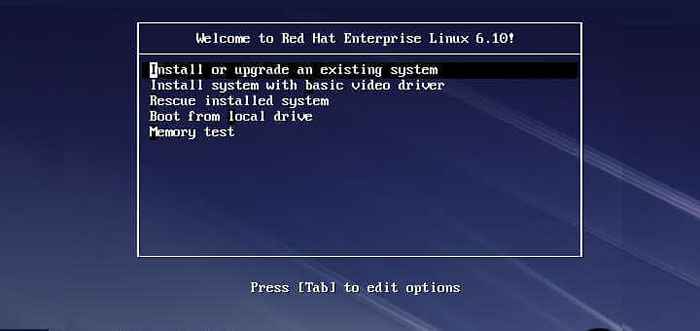
- 4334
- 932
- Tacjana Karpiński
Red Hat Enterprise Linux to system operacyjny oparty na Linuksie opracowany przez Red Hat i ukierunkował rynek komercyjny. Red Hat Enterprise Linux 6.10 jest dostępny dla x86, x86-64 Do Itanium, PowerPC I System IBM z, I pulpit Wersje.
W tym artykule wyjaśniono, jak uruchomić Red Hat Enterprise Linux 6.10 Kreator instalacji (Anaconda) do instalacji Red Hat Enterprise Linux 6.10 w 32-bitowych i 64-bitowych systemach x86.
Aktualizacja: Red Hat Enterprise Linux (RHEL) 8.0 Podręcznik instalacyjnyPobierz RHEL 6.10 obrazu ISO
Aby pobrać Red Hat Enterprise Linux 6.10 Instalacja DVD, musisz mieć subskrypcję Red Hat. Jeśli jeszcze nie masz subskrypcji, kupuj jedną lub uzyskaj bezpłatną subskrypcję oceny z centrum pobierania Redhat.
Istnieje wiele nowych technologii i dodaje się funkcje; Niektóre z ważnych funkcji wymieniono poniżej:
- Ext4 domyślny system plików i opcjonalny system plików XFS.
- Xen jest zastąpiony przez Kvm (Wirtualizacja oparta na jądrze). Jednakże, Xen jest wspierany do RHEL 5 koło życia.
- Obsługiwany na przyszłość system plików o nazwie Btrfs wymawiane „Lepsze FS".
- Upstart napędzany zdarzeniem, który zawiera skrypty, które są aktywowane tylko wtedy, gdy są potrzebne. Z Upstart, RHEL 6 przyjął nową i znacznie szybszą alternatywę dla starego System v Procedura rozruchu.
Istnieje wiele typów instalacji, takich jak instalacja bez opieki Kickstart, Instalacje PXE, I Instalator tekstowy. Użyłem Instalator graficzny w moim środowisku testowym. Wybierz pakiety podczas instalacji zgodnie z potrzebami.
Więc zacznijmy.
Instalowanie RHEL 6.10 Linux
Po pobraniu pliku obrazu ISO spal ISO na DVD lub przygotuj rozruchowy dysk USB za pomocą Rufus, Akwaforcista Lub UNTBOOTIN narzędzia.
1. Po utworzeniu rozruchowego USB, podłącz dysk flash USB i uruchom z niego. Gdy pojawi się pierwszy ekran, możesz zainstalować lub zaktualizować istniejące opcje systemowe.
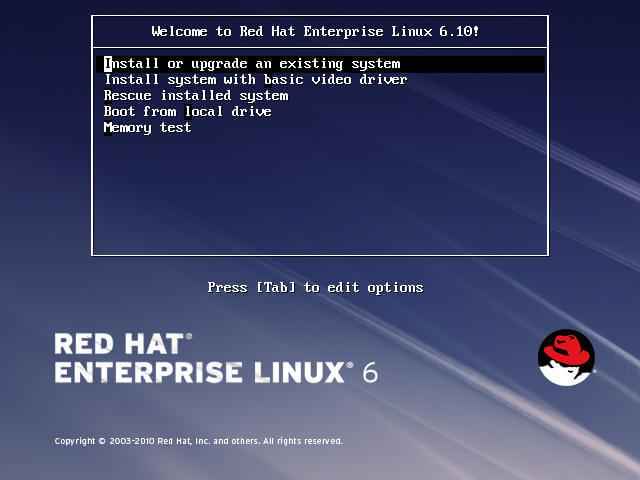 RHEL 6.10 menu Grub
RHEL 6.10 menu Grub 2. Po uruchomienia.
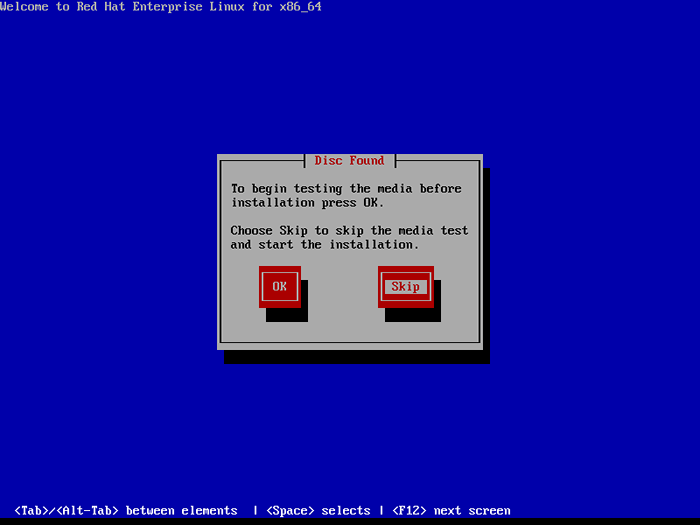 RHEL 6.10 testów medialnych
RHEL 6.10 testów medialnych 3. Następny ekran wyświetla wybrać preferowany język:
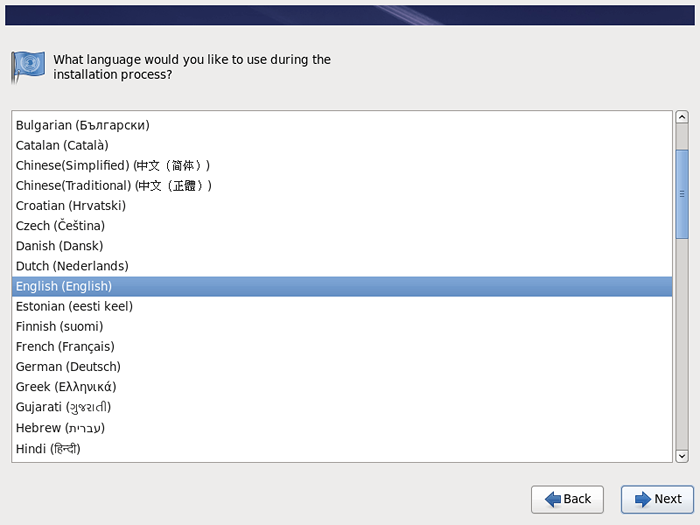 Wybierz RHEL 6.10 języków
Wybierz RHEL 6.10 języków 4. Następnie wybierz odpowiednią klawiaturę dla systemu.
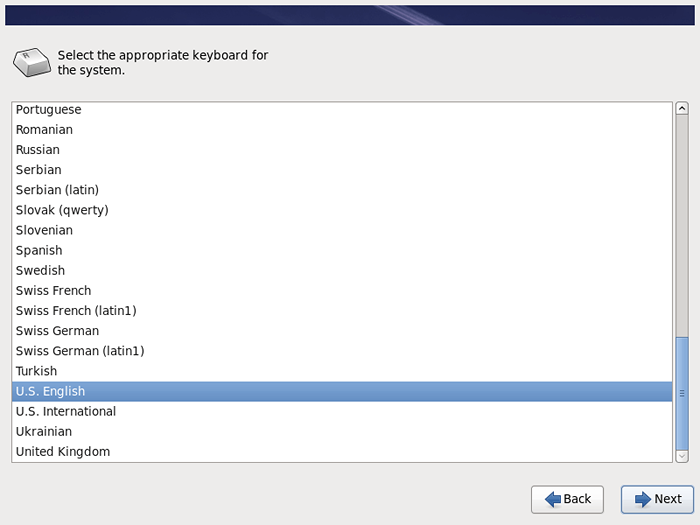 Wybierz RHEL 6.10 klawiatury
Wybierz RHEL 6.10 klawiatury 5. Wybierz podstawowe urządzenie pamięci masowej do instalacji.
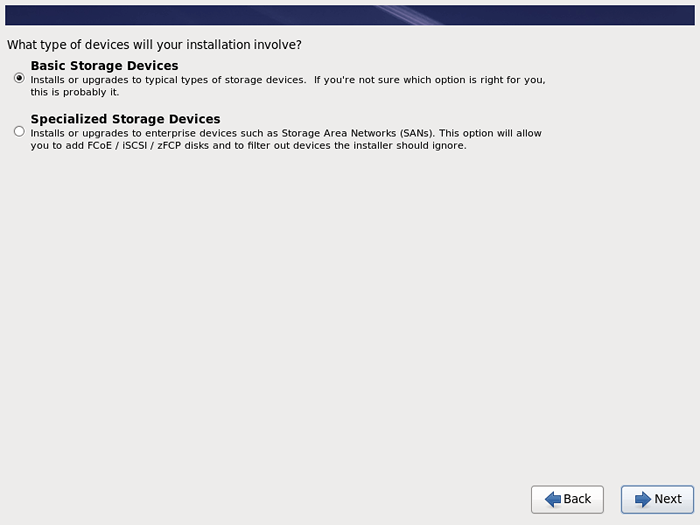 Wybierz RHEL 6.10 Instalacyjne urządzenie pamięci masowej
Wybierz RHEL 6.10 Instalacyjne urządzenie pamięci masowej 6. Na następnym ekranie otrzymasz ostrzeżenie o przechowywaniu, po prostu wybierzTak, odrzuć wszelkie dane„Opcja, ponieważ wykonujemy nową instalację.
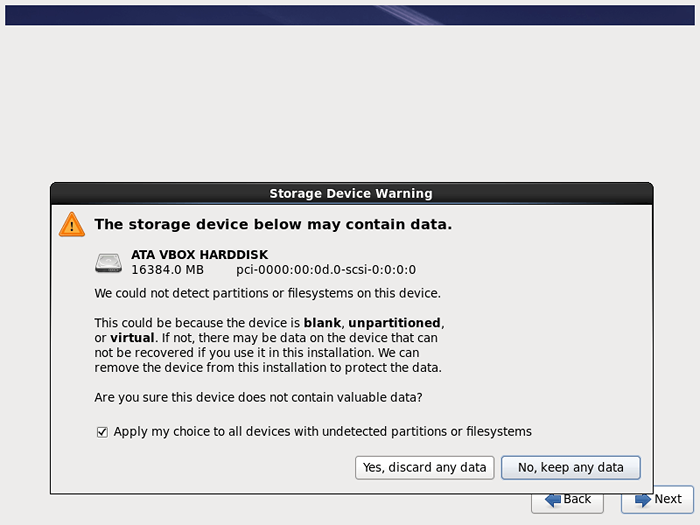 OSTRZEŻENIE Urządzenia pamięci
OSTRZEŻENIE Urządzenia pamięci 7. Następnie ustaw Nazwa hosta Dla tego systemu i kliknijSkonfiguruj sieć„Jeśli chcesz skonfigurować sieci podczas procesu instalacji.
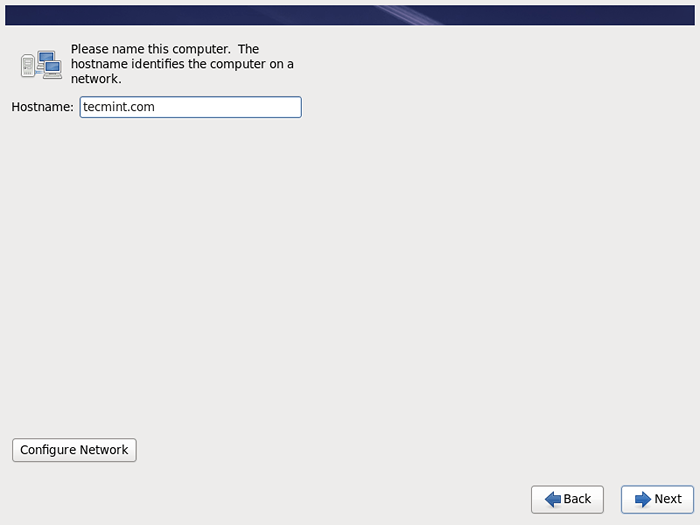 Ustaw RHEL 6.10 nazwy hosta
Ustaw RHEL 6.10 nazwy hosta 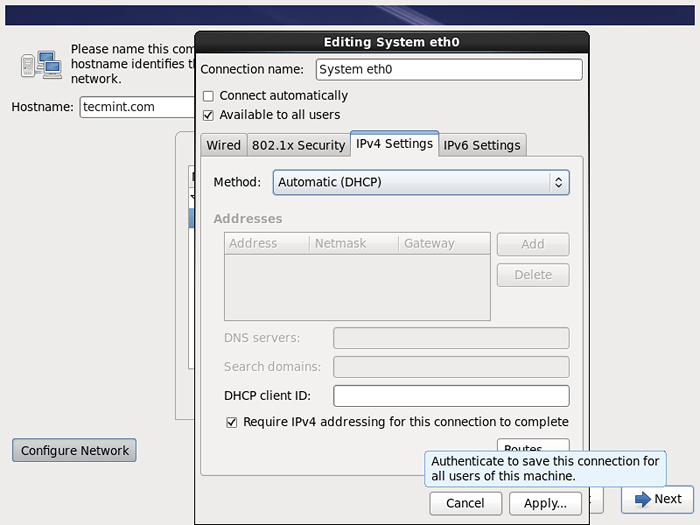 Skonfiguruj sieci w RHEL 6.10
Skonfiguruj sieci w RHEL 6.10 8. Wybierz najbliższe miasto w strefie czasu.
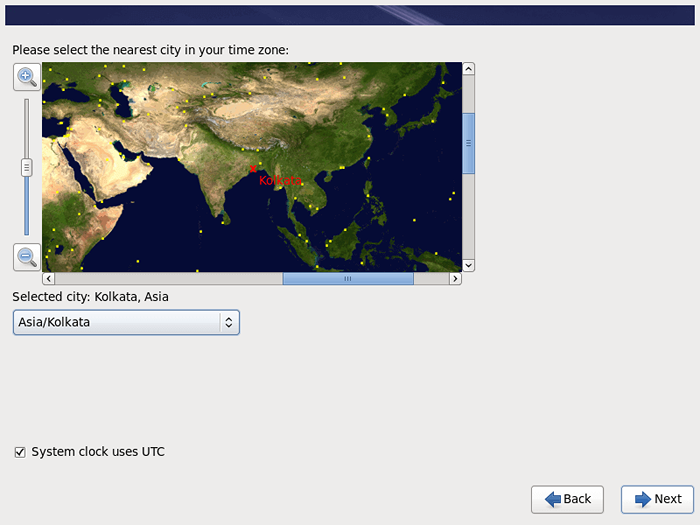 Wybierz stref czasu
Wybierz stref czasu 9. Ustaw nowe hasło root, które służy do administrowania systemem.
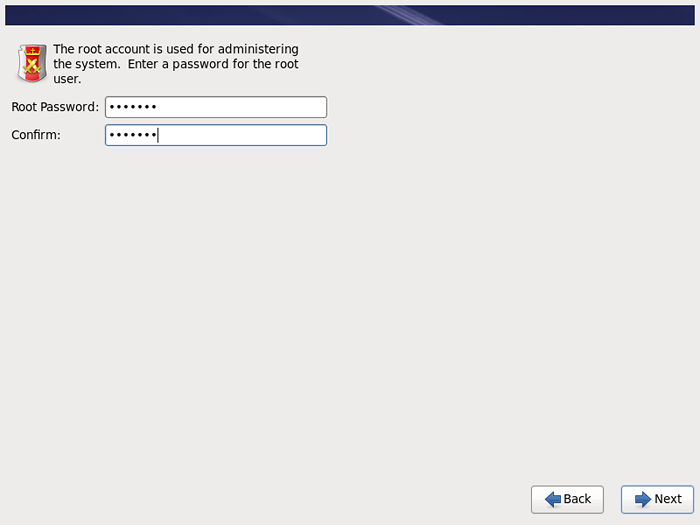 Ustaw RHEL 6.10 hasło root
Ustaw RHEL 6.10 hasło root 10. Teraz wybierz rodzaj żądanej instalacji. Tutaj idęWymień istniejący system (y) Linux„Ponieważ nie chcę tworzyć tabeli partycji dostosowywania.
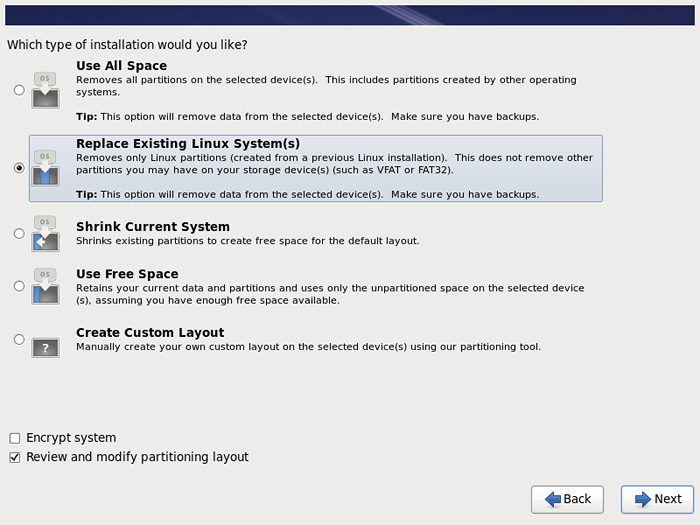 Wybierz RHEL 6.10 Typ instalacji
Wybierz RHEL 6.10 Typ instalacji 11. Po tym, jak instalator podpowiada domyślny układ partycji, możesz go edytować zgodnie z wymaganiami (usunąć i odtwarzać partycje i montaż punkty, zmienić pojemność przestrzeni i typu plików itp.).
Jako schemat podstawowy dla serwera, należy użyć dedykowanych partycji, takich jak:
/BOOT - 500 MB - Non -LVM /root - min 20 GB - LVM /Home - Min 20 GB - LVM /VAR - MIN 20 GB - LVM
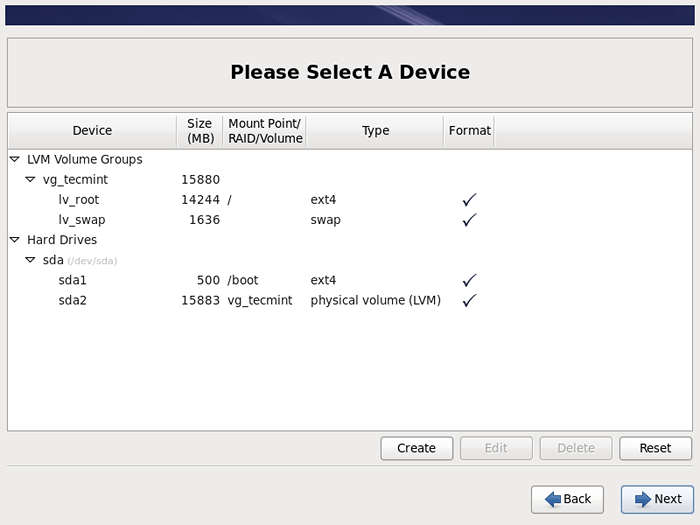 RHEL 6.10 tabeli partycji
RHEL 6.10 tabeli partycji 12. Następnie wybierz 'Format„Aby sformatować domyślną tabelę partycji jako format MSDOS.
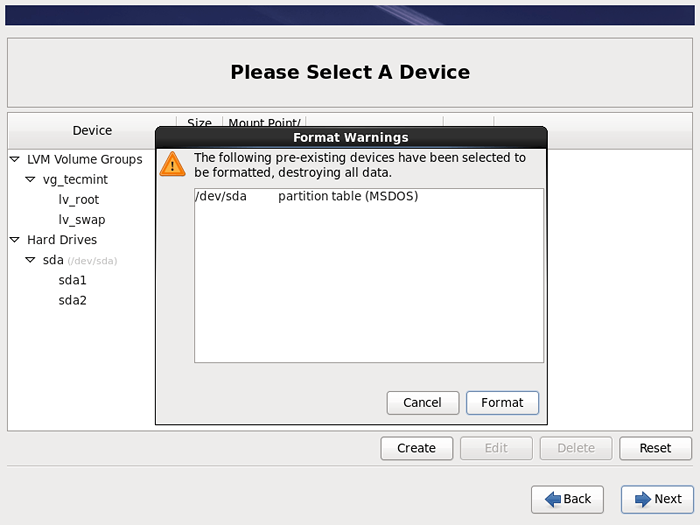 Formatowa tabela partycji
Formatowa tabela partycji 13. Wybierać 'Napisz zmiany na dysku„Aby zastosować konfigurację pamięci.
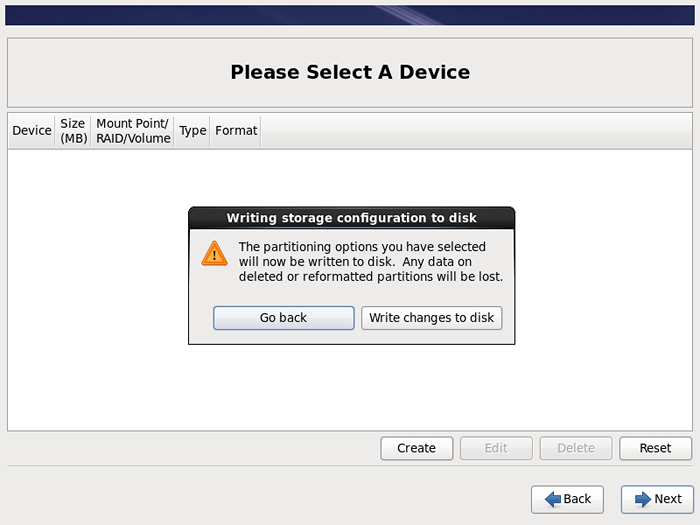 Partycja zmienia ostrzeżenie
Partycja zmienia ostrzeżenie 14. Zainstaluj ładowarkę rozruchową na urządzeniu, możesz również ustawić hasło dla ładowarki rozruchowej, aby poprawić bezpieczeństwo systemu.
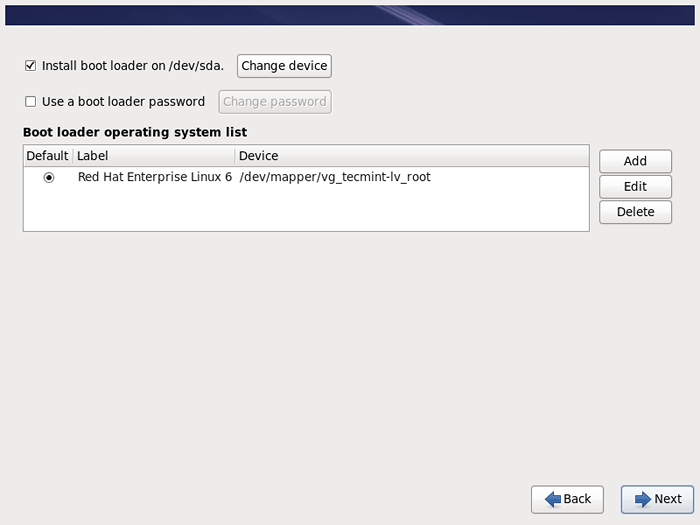 Zainstaluj ładowarkę rozruchową
Zainstaluj ładowarkę rozruchową 15. W oknie instalacji oprogramowania możesz wybrać, jakie oprogramowanie zainstalować, który pakiet zostanie zainstalowany podczas procesu instalacji. Możesz wybrać 'Podstawowy serwer„Opcja i wybierz Dostosuj teraz.
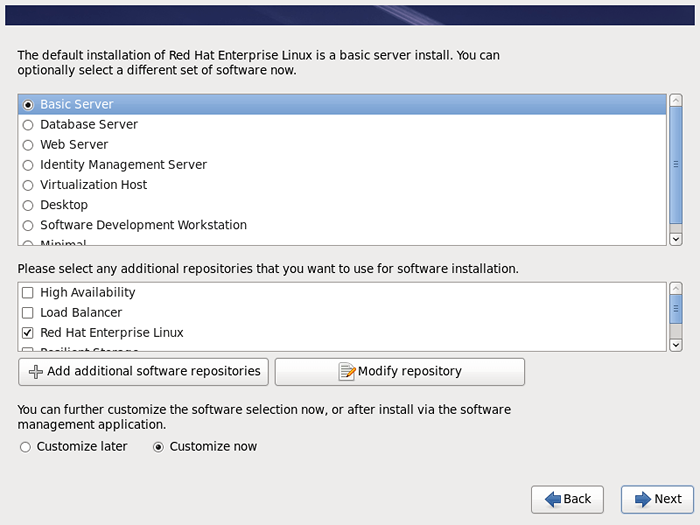 RHEL 6.10 Podstawowa instalacja serwera
RHEL 6.10 Podstawowa instalacja serwera 16. Teraz wybierz pakiety, które chcesz zainstalować w systemie za pomocą odpowiedniej sekcji ekranu:
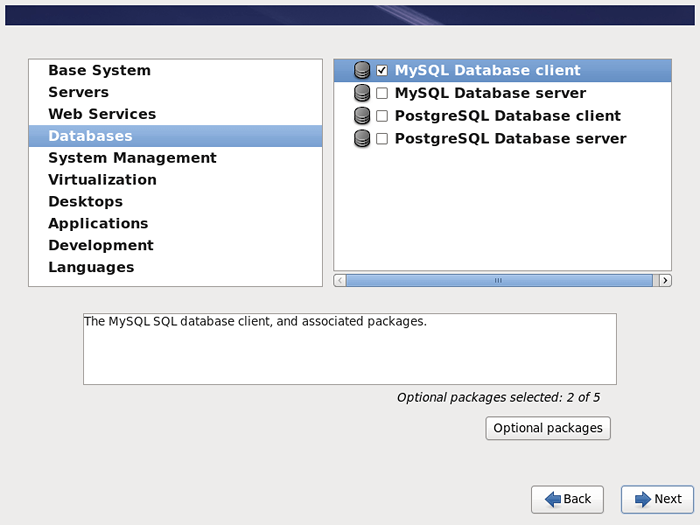 Wybierz oprogramowanie do zainstalowania
Wybierz oprogramowanie do zainstalowania 17. Po wybraniu oprogramowania rozpoczęła się instalacja, jak pokazano poniżej.
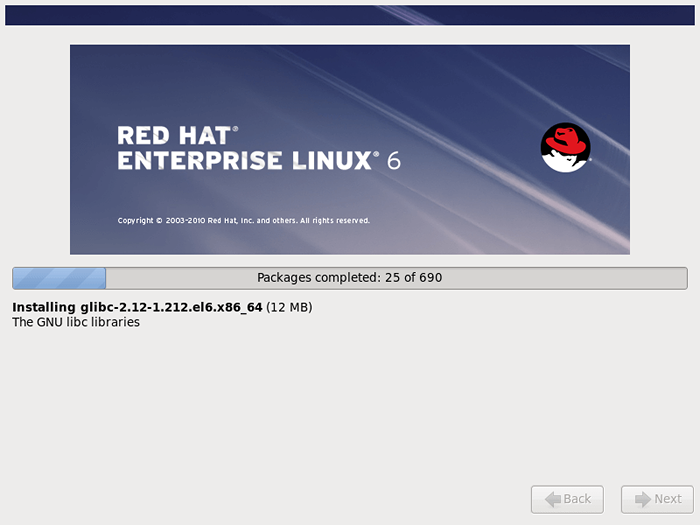 RHEL 6.10 Proces instalacji
RHEL 6.10 Proces instalacji 18. Gratulacje, instalacja Linux Red Hat Enterprise jest kompletna.
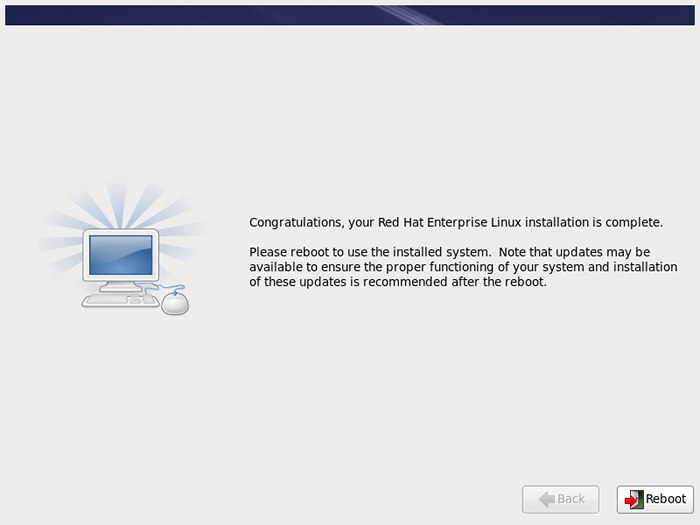 RHEL 6.10 Instalacja zakończona
RHEL 6.10 Instalacja zakończona 19. Po ponownym uruchomieniu zaloguj się za pomocą hasła rootowego, które ustawiłeś podczas instalacji.
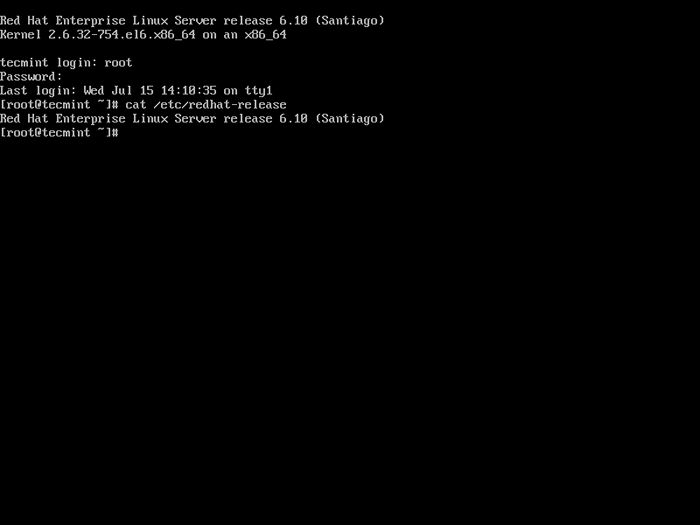 RHEL 6.10 Zaloguj się
RHEL 6.10 Zaloguj się Włącz subskrypcję Red Hat na RHEL 6.10
Kiedy biegniesz „Aktualizacja mniam” Otrzymasz następujący błąd na swoim RHEL 6.10 system.
Ten system nie jest zarejestrowany na serwerze uprawnień. Możesz użyć subskrypcji-manager do zarejestrowania.
Subskrypcja Red Hat umożliwia zainstalowanie najnowszych pakietów, aktualizacji bezpieczeństwa i poprawek błędów. Zarejestrować swoje RHEL 6.10 System, uruchom polecenia:
# subskrypcja-manager rejestr-Username Your-Redhat-Developer-Username-Password Your-Redhat-Password # subskrypcja-manager Att
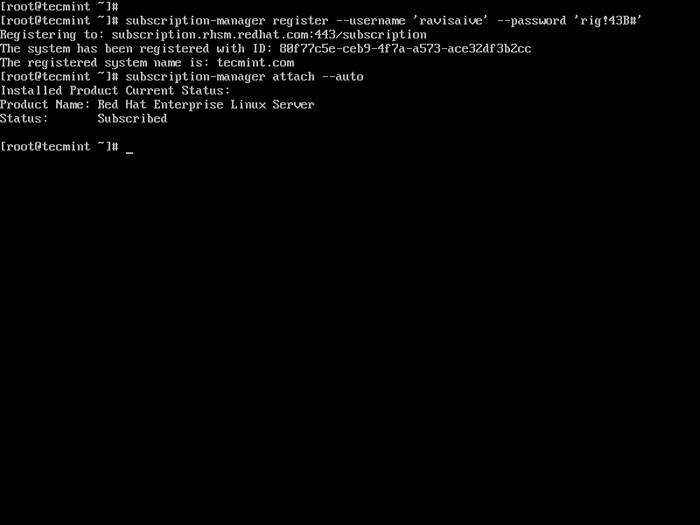 Włącz subskrypcję Red Hat na RHEL 6.10
Włącz subskrypcję Red Hat na RHEL 6.10 Po włączeniu subskrypcji możesz teraz kontynuować aktualizację systemu i zainstalować pakiety systemowe.
# Aktualizacja Yum
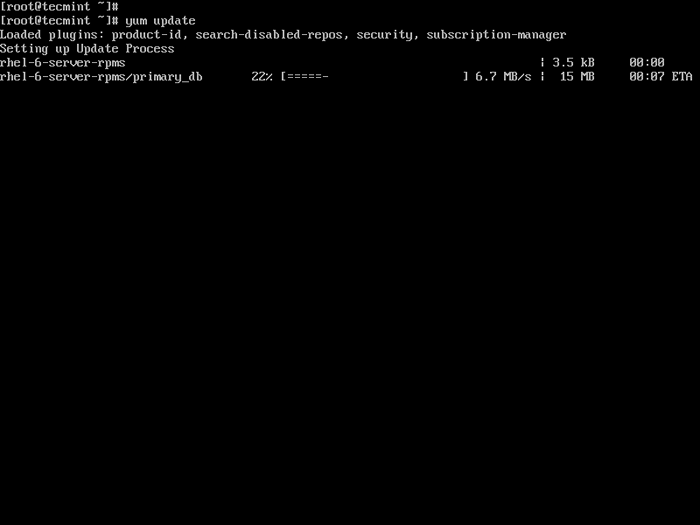 Zaktualizuj RHEL 6.10
Zaktualizuj RHEL 6.10 To kończy ten temat na temat instalacji RHEL 6.10 za darmo w twoim systemie.
- « 15 najlepszych odtwarzaczy muzycznych dla Ubuntu & Linux Mint
- 4 sposoby wygenerowania silnego klucza wstępnego (PSK) w Linux »

